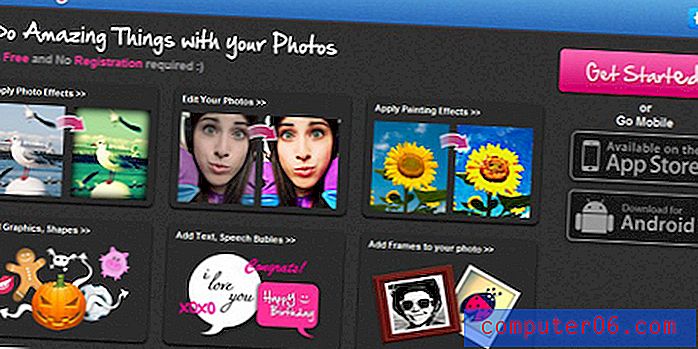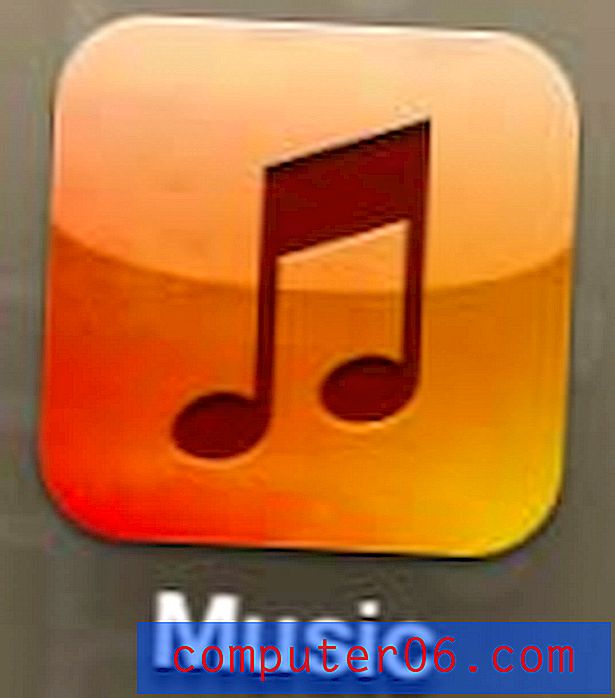Como manter a tela do iPhone ligada o tempo todo
Ultima atualização: 25 de julho de 2019
Em circunstâncias normais, o fato de o seu iPhone desligar automaticamente a tela e bloquear o dispositivo é um benefício. Reduzir a quantidade de tempo em que a tela está ligada ajudará você a obter mais vida útil da carga da bateria, além de impedir discagens acidentais de bolso e outros problemas que podem ocorrer quando um iPhone está em um bolso ou bolsa com uma tela desbloqueada. .
Mas podem surgir situações em que você precisa que a tela do iPhone permaneça ligada por mais tempo, porque está olhando para a tela sem interagir fisicamente com o dispositivo. Felizmente, você tem controle sobre a configuração que faz com que a tela do iPhone seja desligada e bloqueada automaticamente. Nosso guia abaixo mostra onde encontrar essa configuração para que você possa manter a tela do iPhone ativada manualmente até que ela seja bloqueada.
iPhone - Manter a tela ligada
- Abra Configurações .
- Escolha Tela e brilho .
- Toque no botão Bloqueio automático.
- Selecione nunca .
Você pode continuar na próxima seção para ver essas etapas com imagens.
Como manter a tela do iPhone ligada até que você a bloqueie manualmente
As etapas deste artigo foram executadas em um iPhone 7 Plus no iOS 12.3.1. Se você estiver usando uma versão mais antiga do iOS e essa configuração não estiver localizada no menu indicado nessas etapas, continue na próxima seção, onde mostraremos como localizar essa opção em algumas versões mais antigas do iOS.
Etapa 1: toque no ícone Configurações .

Etapa 2: role para baixo e abra o menu Vídeo e brilho .
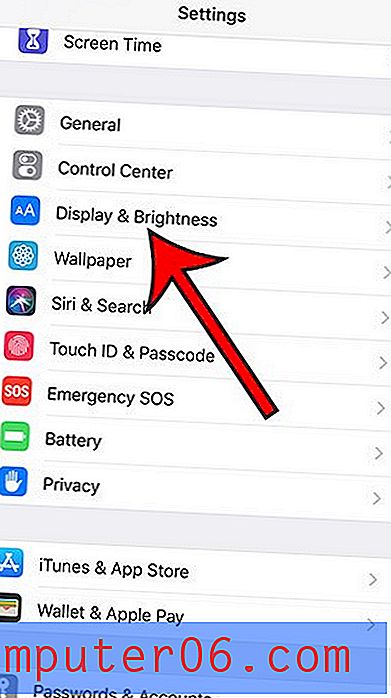
Etapa 3: selecione a opção Bloqueio automático .
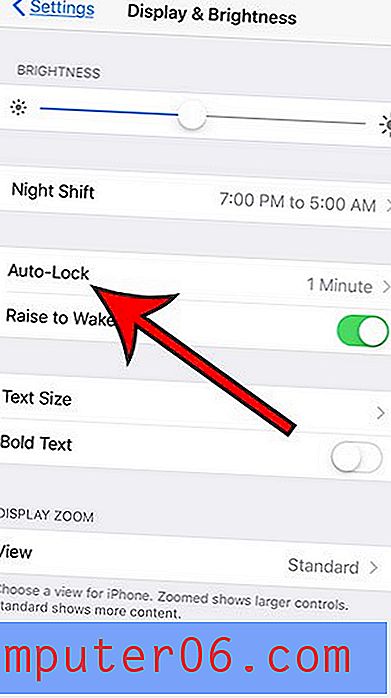
Etapa 4: toque no botão Nunca para impedir que a tela desligue automaticamente.
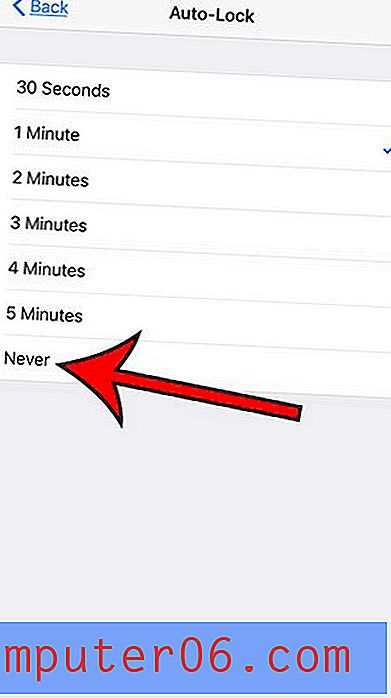
Como mencionado acima, a seção abaixo mostra como manter a tela do iPhone nas versões mais antigas do iOS.
Veja como impedir que a tela do iPhone desligue (versões herdadas do iOS) -
- Abra o menu Configurações .
- Abra o menu Geral .
- Selecione a opção Bloqueio automático .
- Selecione a opção Nunca .
Estes passos também são repetidos abaixo com imagens -
Etapa 1: toque no ícone Configurações .
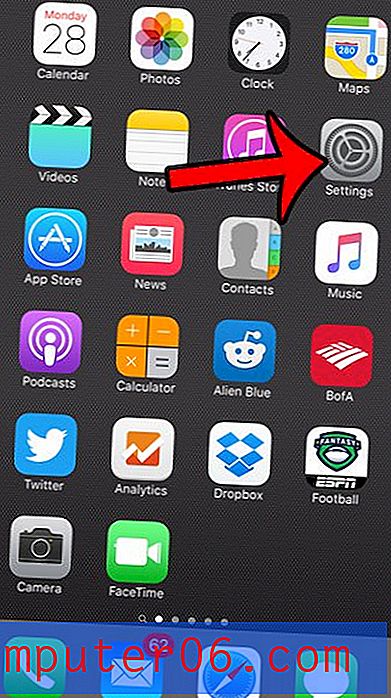
Etapa 2: role para baixo e toque na opção Geral .
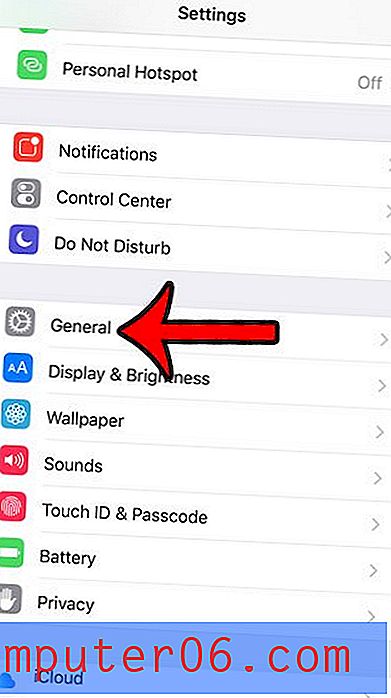
Etapa 3: toque na opção Bloqueio automático .
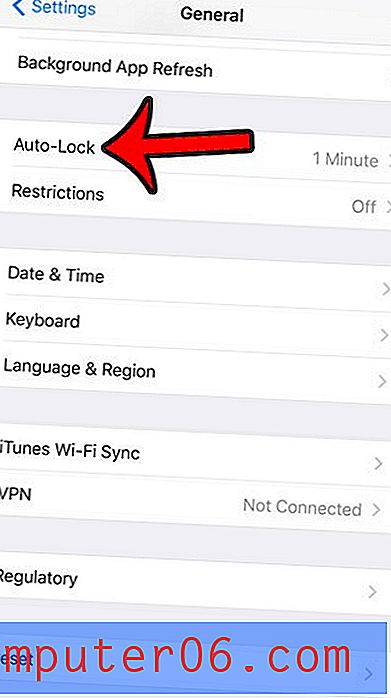
Etapa 4: toque na opção Nunca .
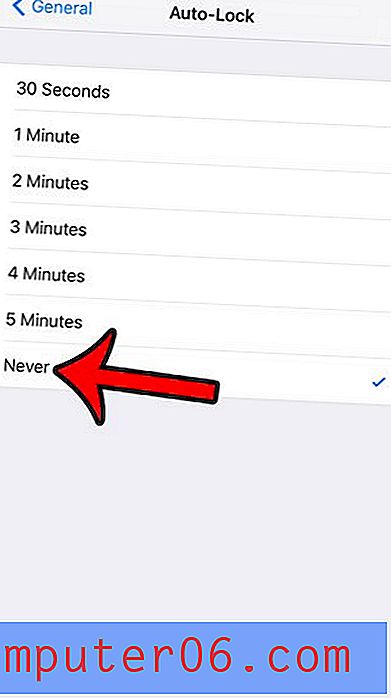
A tela do seu iPhone permanecerá ligada até você optar por desligá-lo manualmente e bloquear a tela. Você pode fazer isso pressionando o botão Liga / Desliga na parte superior ou lateral do seu iPhone. Observe que manter a tela do iPhone por longos períodos de tempo é uma das maiores maneiras de esgotar a bateria.
Você percebeu que as configurações do seu iPhone mudam um pouco quando a porcentagem restante da bateria fica baixa? Saiba por que o ícone da bateria do iPhone está amarelo e veja quais outras configurações são afetadas, além de como você pode ativar ou desativar essa opção manualmente.